随着数字化时代的到来,个人和企业对数据存储的需求越来越大。荣耀电脑,作为市场上的热门选择之一,其便捷的文件存储功能备受用户青睐。本文将详细指导您如何高...
2025-06-14 1 电脑
告别了电脑老是死机、速度缓慢等难题,你终于下定决心对系统进行了一次全面的更新。然而,更新完成后,频繁自动重启的电脑让你束手无策。电脑在系统更新后为什么会自动重启?这可能是由哪些原因导致的呢?本文将深入分析这一问题,并提供实用的解决方案,帮助你恢复电脑的正常运行。
系统文件损坏
在操作系统更新过程中,如果出现系统文件损坏或不完整的情况,可能会导致系统不稳定,从而引起自动重启。系统文件的损坏可能是由于磁盘读写错误、更新过程中的突然断电或其他意外中断造成的。

硬件不兼容
系统更新后,新版本的操作系统可能引入了新的硬件驱动程序。如果这些新驱动与你的硬件不兼容或者存在冲突,也可能导致电脑自动重启。
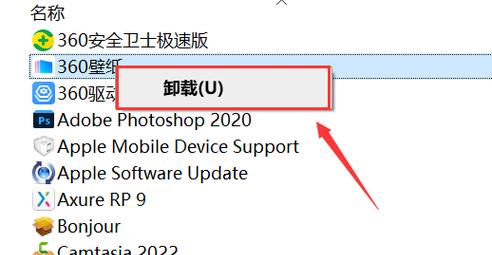
温度过高
电脑在长时间运行或者在不良散热条件下工作,可能导致内部温度过高。过高的温度会触发电脑的过热保护机制,导致系统自动重启以避免硬件受损。
病毒或恶意软件
更新后的电脑可能不幸感染了病毒或恶意软件,这些恶意程序可能会篡改系统设置或触发重启,以便在后台进行不道德的行为。
内存条问题
内存条故障或者内存条与主板的接触不良也可能导致系统不稳定,从而引发自动重启。
BIOS/UEFI设置不当
有时,为了追求性能,用户可能在BIOS/UEFI中进行了不当设置,如超频,这可能导致系统不稳定,从而出现自动重启的现象。
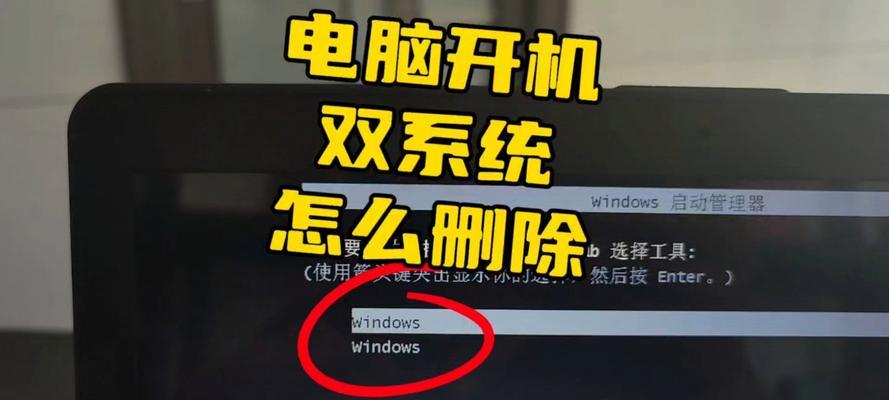
检查和修复系统文件
点击“开始”按钮,输入“命令提示符”并以管理员权限打开。
输入`sfc/scannow`命令并按回车,系统将开始扫描并修复损坏的系统文件。
更新硬件驱动程序
右键点击“我的电脑”,选择“管理”。
在弹出的计算机管理窗口中,点击“设备管理器”。
查找所有带有黄色感叹号的设备,并尝试更新其驱动程序。
清理电脑内部灰尘并检查散热
关闭电脑电源,并从插座上拔下电源线。
小心打开机箱,使用压缩空气或软毛刷清理风扇和散热片上的灰尘。
确保所有的风扇都在正常工作,散热器和散热风扇没有堵塞。
使用杀毒软件全面检查
选择一个可信赖的杀毒软件并进行全面扫描。
若发现病毒或恶意软件,按照软件提示操作进行清理。
检查内存条
关闭电脑电源,打开机箱,移下内存条进行清洁。
使用橡皮擦轻轻擦洗内存条金手指部分,然后重新插入。
恢复BIOS/UEFI设置
进入BIOS/UEFI设置界面,通常在电脑启动时按特定键进入,如`F2`或`Del`键。
找到系统设置或超频设置,将其恢复至默认值。
保存设置并退出,重启电脑查看是否能够解决问题。
对于电脑在更新后自动重启的问题,通过以上步骤的检查与修复,大多数情况下是可以得到解决的。不过,如果你在解决问题的过程中遇到困难,建议寻求专业人士的帮助,以免操作失误造成不必要的损失。
为了更好的用户体验和系统的稳定性,建议在操作之前备份重要数据,并确保自己了解每一步操作的意义。做好充分的准备,将使你在面对电脑问题时更加从容。
经过一番细致的检查与修复后,如果电脑能够稳定运行,那么恭喜你解决了这个棘手的问题。如果问题依然存在,可能需要进一步的诊断或专业的技术支持。在这个过程中,保持耐心与细致是极为重要的。
综合以上,电脑更新后自动重启的问题涉及多个方面,从系统文件、硬件兼容性到电脑维护等多个层面都可能影响到系统的稳定性。无论问题多么复杂,保持冷静,按照科学的方法和步骤,问题总有解决的办法。希望本文提供的解决方案能帮助你快速恢复电脑的正常运行,享受顺畅的使用体验。
标签: 电脑
版权声明:本文内容由互联网用户自发贡献,该文观点仅代表作者本人。本站仅提供信息存储空间服务,不拥有所有权,不承担相关法律责任。如发现本站有涉嫌抄袭侵权/违法违规的内容, 请发送邮件至 3561739510@qq.com 举报,一经查实,本站将立刻删除。
相关文章

随着数字化时代的到来,个人和企业对数据存储的需求越来越大。荣耀电脑,作为市场上的热门选择之一,其便捷的文件存储功能备受用户青睐。本文将详细指导您如何高...
2025-06-14 1 电脑

随着科技的快速发展,相机不再只是简单的拍照工具,而是与电脑等设备互联互通的多媒体中心。佳能作为相机行业的佼佼者,其产品往往配备先进的技术,包括蓝牙连接...
2025-06-12 2 电脑

在这个数字化时代,随着手机摄影技术的飞速发展,我们越来越多地使用手机拍摄照片和视频。尤其是对于使用荣耀手机的用户来说,拍照成为了记录生活点滴的重要方式...
2025-06-12 3 电脑

在数字时代,电脑作为我们日常生活中不可或缺的工具,其内部构造和硬件升级对于懂一些计算机知识的用户来说已经不是什么难题。而方正台式小电脑作为市场上常见的...
2025-06-11 2 电脑

在当今这个数字时代,拷贝数据已成为我们日常生活中不可或缺的一部分。特别是对于使用电脑进行大量数据传输的用户来说,拷贝速度直接关系到工作效率。在拷贝大文...
2025-06-10 2 电脑

拼音字体设置在荣耀电脑上,旨在满足用户对中文输入法的个性化需求。掌握正确的设置步骤不仅可以提升打字体验,还能让电脑界面更加符合个人喜好。接下来,本文将...
2025-06-10 2 电脑